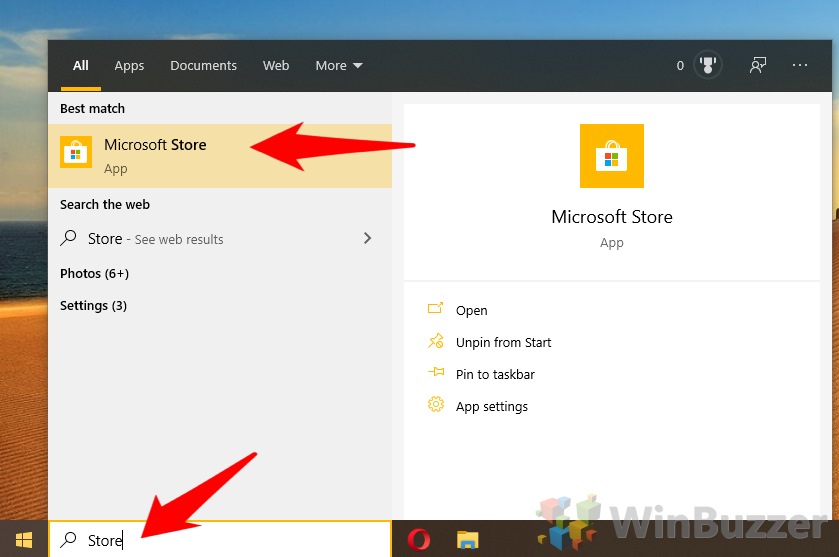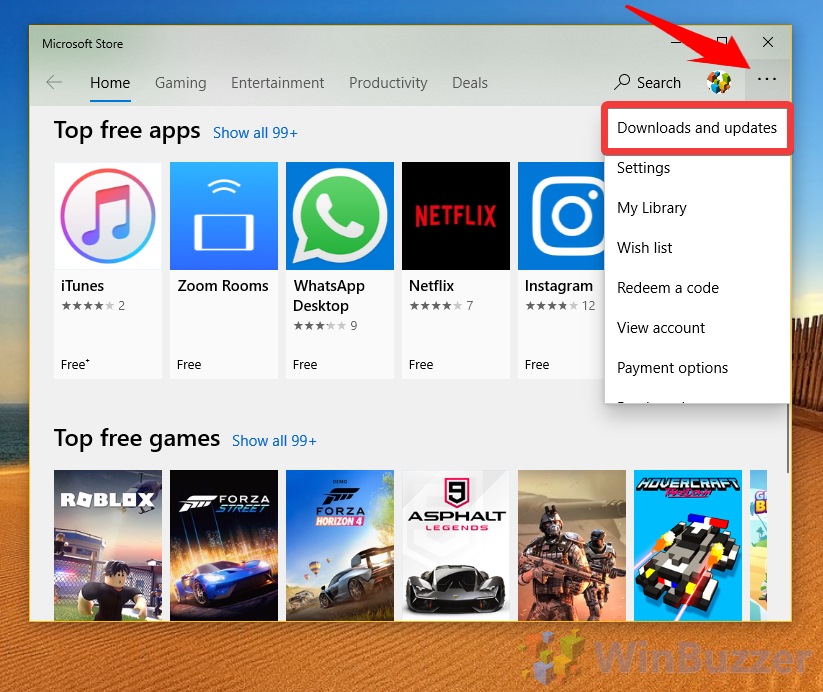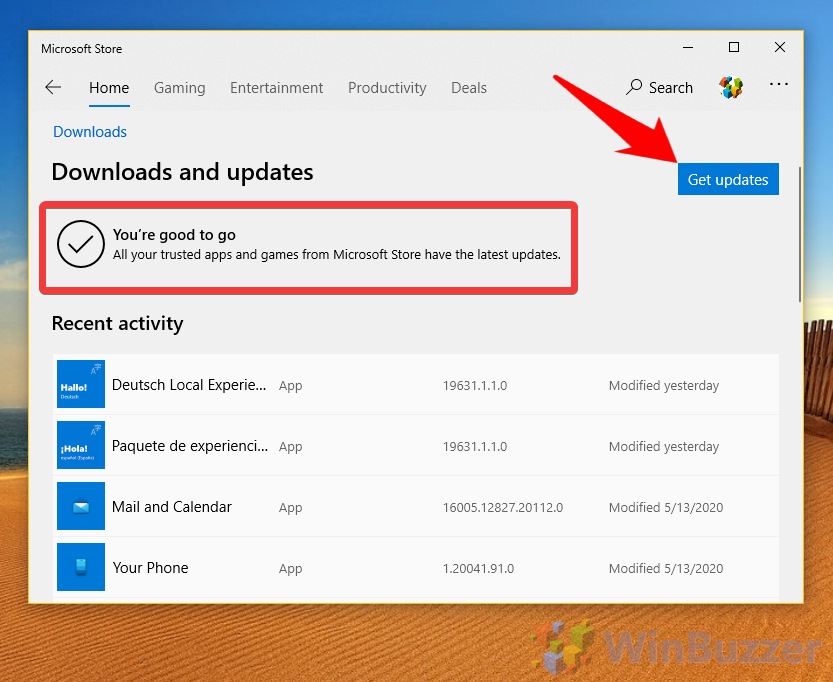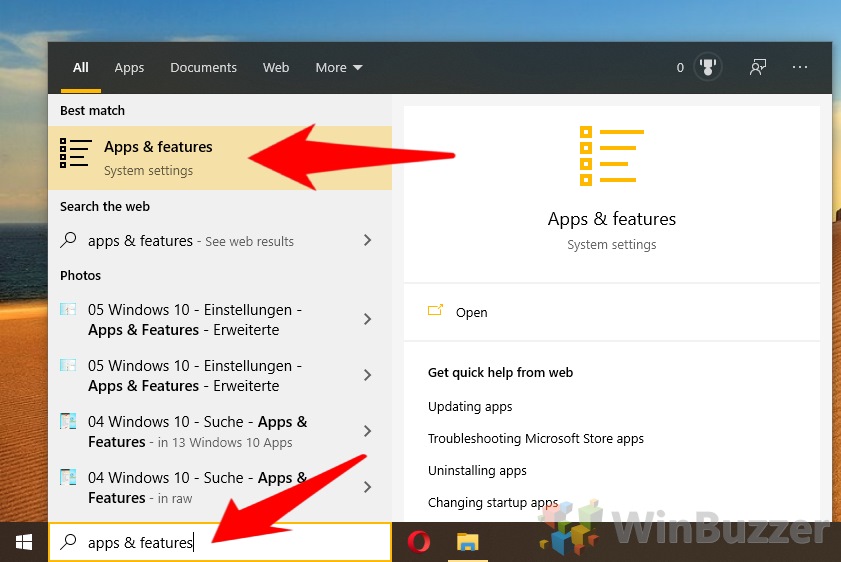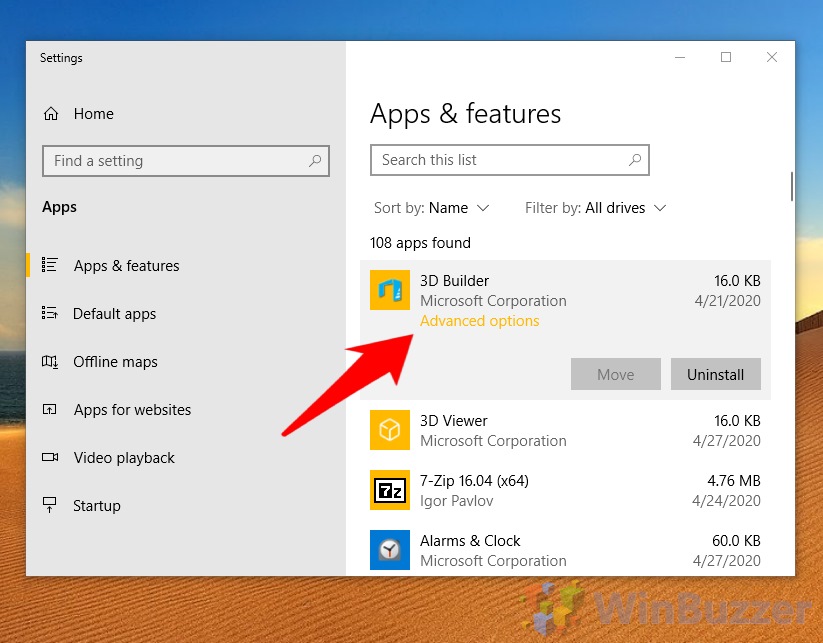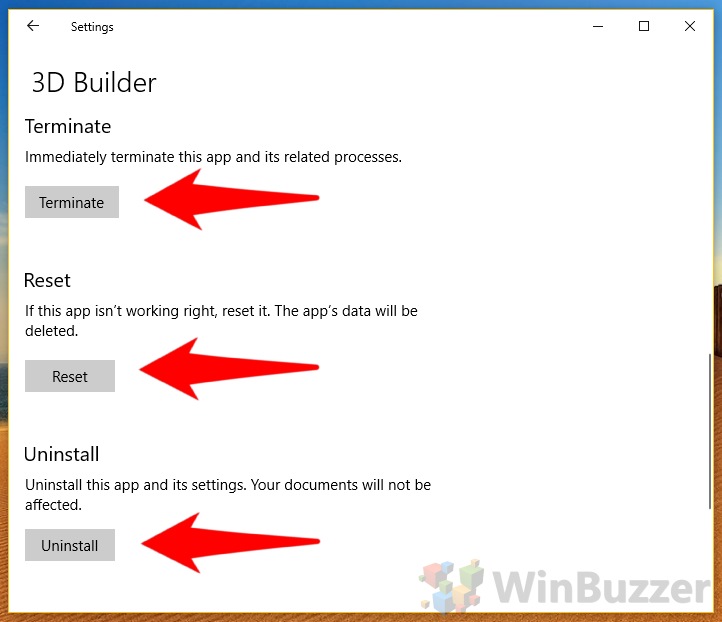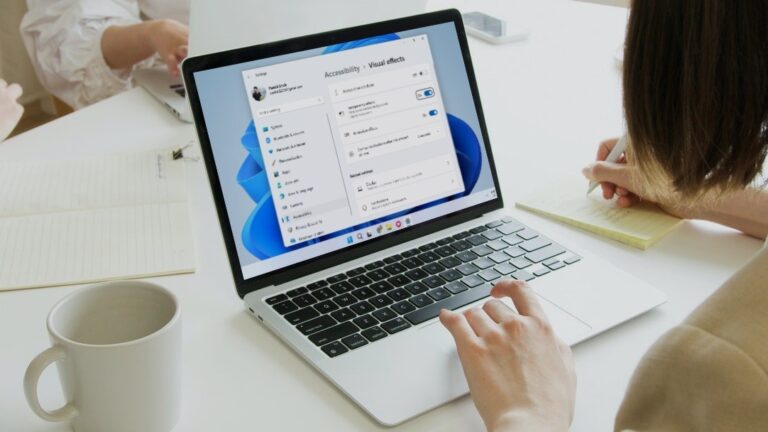Приложения Windows 10 не открываются? Вот как сбросить и восстановить
По большей части приложения для Windows стабильны, но они все еще могут выйти из строя из-за обновлений или проблем с конфигурацией. Многие загружают свой компьютер и обнаруживают, что их Microsoft Store не работает или их приложения для Windows 10 не открываются.
Microsoft взяла страницу из книги Android, когда дело доходит до восстановления приложений Windows 10. Нет необходимости возиться с конфигурационными файлами — вместо этого вы найдете параметры сброса прямо в меню программных файлов.
Программы для Windows, мобильные приложения, игры - ВСЁ БЕСПЛАТНО, в нашем закрытом телеграмм канале - Подписывайтесь:)
Обычно сначала следует использовать функцию восстановления приложения. Он рассматривает различные распространенные причины проблем с приложениями, проверяет наличие ошибок в файлах приложения и при необходимости заменяет их новыми. Сброс немного более разрушительный. При сбросе приложения его настройки, сохраненные данные и другие настройки будут удалены.
Однако, прежде чем даже начать ремонт, вы должны убедиться, что они обновлены. Часто, когда приложения Windows 10 не открываются, это проблема с самим кодом приложения, а не с вашим ПК. Исправление на стороне разработчика может исправить это. Мы собираемся показать вам, как обновлять, сбрасывать и восстанавливать приложения Windows 10, чтобы вы могли вернуться к нормальной работе.
Как обновлять, сбрасывать и восстанавливать приложения Windows 10
Необходимое время: 3 минуты.
Вы можете решить большинство проблем с приложениями Windows 10 с помощью обновления, сброса или восстановления, но для некоторых потребуется полная переустановка. Сначала рассмотрим обновление:
- Откройте Магазин Майкрософт
Нажмите кнопку «Пуск» и введите «Microsoft Store», щелкнув верхнюю запись. Если проблема связана с самим магазином, следующие два шага можно пропустить.

- Открыть Загрузки и обновления
Нажмите на три точки справа и выберите «Загрузки и обновления».

- Скачать все обновления
Нажмите «Получить обновления», чтобы установить все доступные обновления приложения. Если ваше приложение не работает должным образом, вы можете снова протестировать его после обновления.

- Откройте «Приложения и функции»
Нажмите кнопку «Пуск» еще раз и введите «Приложения и функции». Нажмите на результат в разделе «Лучшее совпадение».

- Введите дополнительные параметры
Возможность сбросить приложение или Microsoft Store скрыта. Найдите свое приложение в списке и нажмите кнопку «Дополнительные параметры».

- Восстановите, а затем сбросьте приложение Windows 10
В сведениях о приложении вы найдете «Восстановить», «Сбросить» и «Удалить». Попробуйте каждый из этих вариантов один за другим и проверьте, правильно ли работает приложение. После удаления приложения вы можете переустановить его через Microsoft Store.

Программы для Windows, мобильные приложения, игры - ВСЁ БЕСПЛАТНО, в нашем закрытом телеграмм канале - Подписывайтесь:)